Hogyan tisztítsa telepítő mappát a Windows

Azonban előfordulhat, hogy a következtetést a munkájuk egy különleges hatást tekintve szabad lemezterület C fölé emelkedik. Például a rendszer mappa Installer található, amely a Windows könyvtárban, nőhet a hatalmas méretű - akár 10 GB-os vagy még több. Ez az Installer mappát nem lehet tisztítani keretében a standard közművek a Windows «Lemezkarbantartó” vagy harmadik féltől származó programok tisztítás.
Milyen egy mappát, és hogyan kell csinálni rendesen, ha elérte a lenyűgöző méretű? Minderről az alábbiakban.
A hivatalos honlapon. A telepítés szabvány.
gombra kattintva «Tallózás» indítása után a segédprogramot.
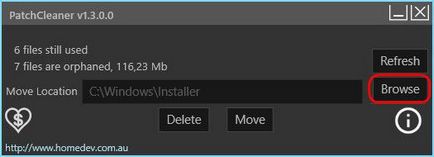
Az Explorer ablakban adja meg az útvonalat C: WindowsInstaller gombra, majd a „Mappa kiválasztása”.
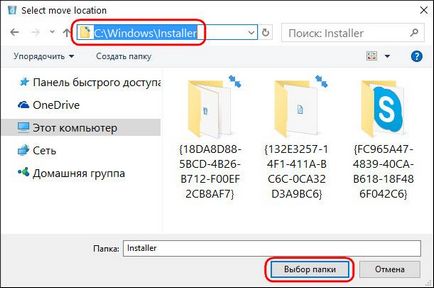
Ezután a bal felső sarokban jelenik meg az adatokat, hogy a mappát: hány fájlt is szükség van (ilyen sok fájlt is használható), és mennyi lehet távolítani (annyi fájlok árva). Ott is látható lesz, ugyanakkor a szabad hely a C meghajtón eltávolítása felesleges fájlokat mappa Installer kattintva «Delete».
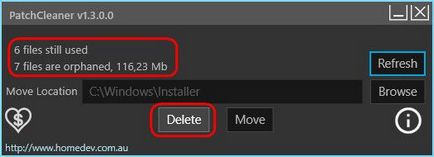
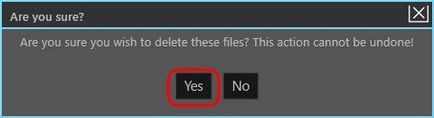
4. Transzfer Installer mappát egy másik meghajtóra a szimbolikus linkek
Ahhoz, hogy ezt az eljárást, akkor másolja a telepítő mappát a C meghajtón a Windows könyvtárban.
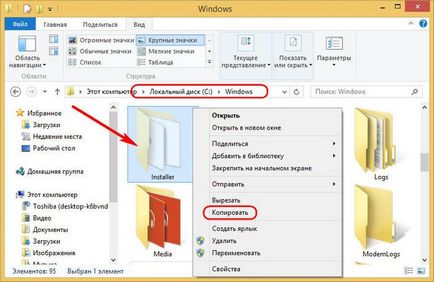
Ezután menj a másik merevlemez partíció választani néhány mappát a gyökér könyvtár nem dobja szemétbe, és illessze be a mappa Installer.
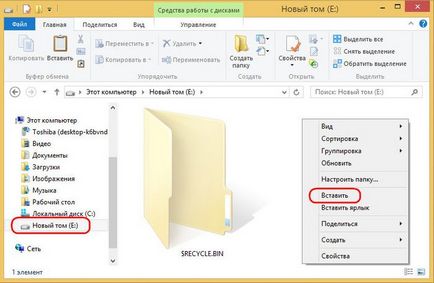
Ezt követően, megyünk vissza a C meghajtó, és törölje az eredeti mappa Installer.
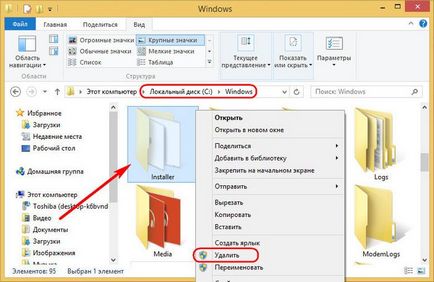
Ezután futtassa a parancssort rendszergazdaként. A Windows 7, akkor megtalálja keresve a „Start” menüt, és a helyi menüből válassza a Futtatás rendszergazdaként a címkén.
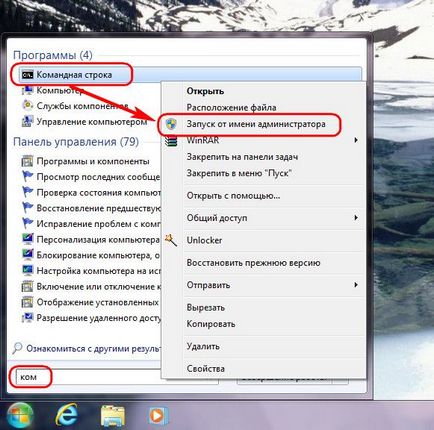
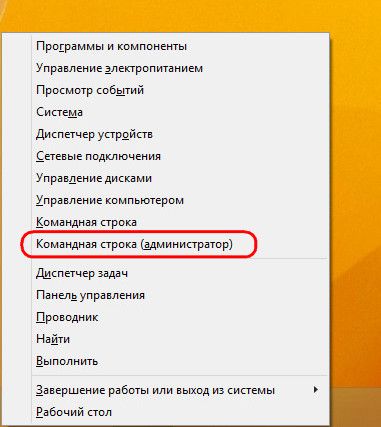
A parancssorban, a mi esetünkben be:
mklink / j \ »c: WindowsInstaller \» \ »e: Installer \»
Az utolsó pálya parancsok - \ »e: Installer \» - ez az az út, ahol a könyvtár másolt telepítő. Minden esetben tehát külön utat, mert a parancs a szerkeszteni kívánt típus szerint:
mklink / j \ »c: WindowsInstaller \» \ »meghajtó: papkapodpapkaInstaller \”
Mi ellenőrizze az eredményeket ennek a műveletnek. Menj vissza a C meghajtó a Windows könyvtárba, és látja, hogy a telepítő mappa a nyíl formájában, mint az a fajta címkéket. A mappa tulajdonságait fogja látni a helyét - ez állítólag található a C meghajtón a Windows könyvtárban.
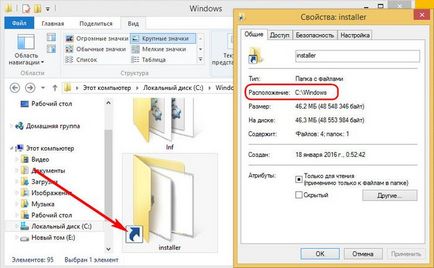
Oszd meg barátaiddal: